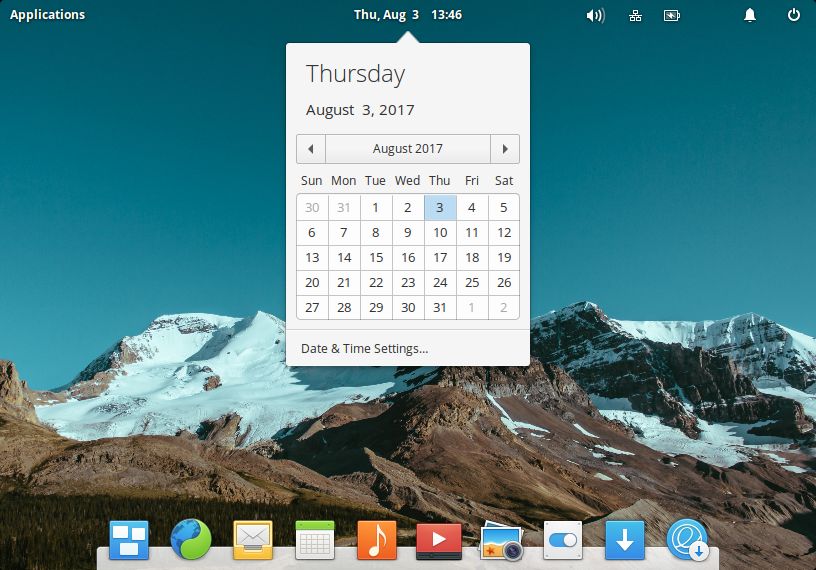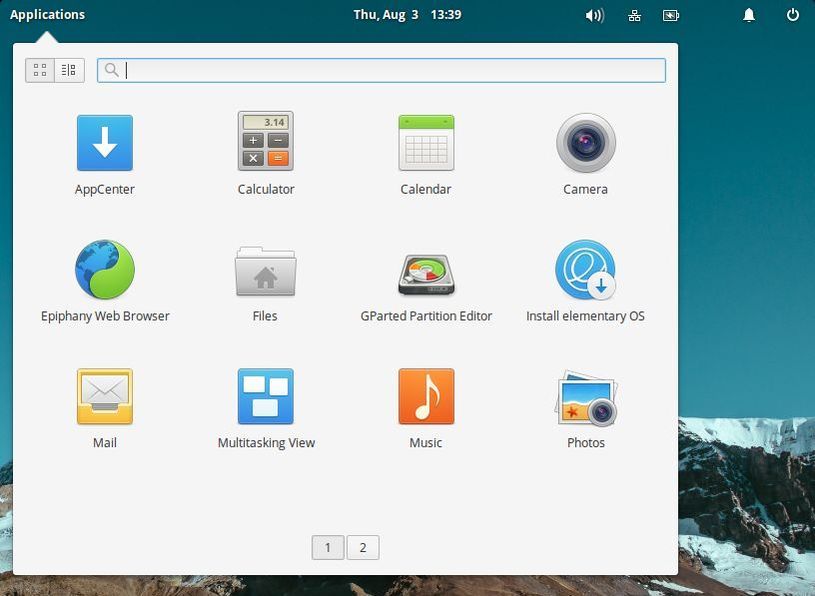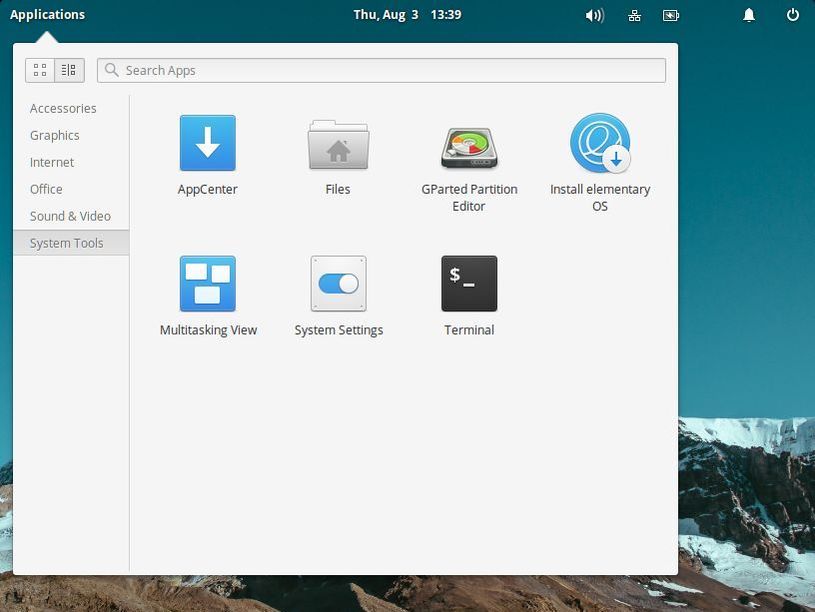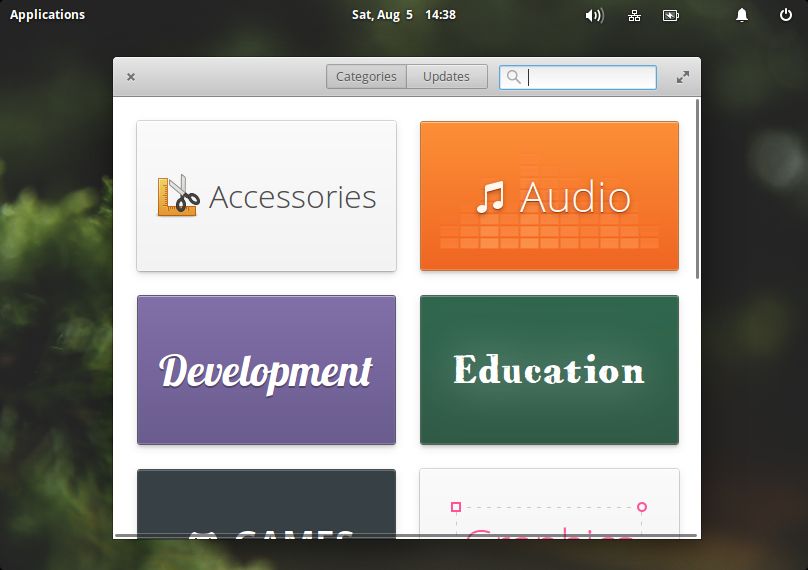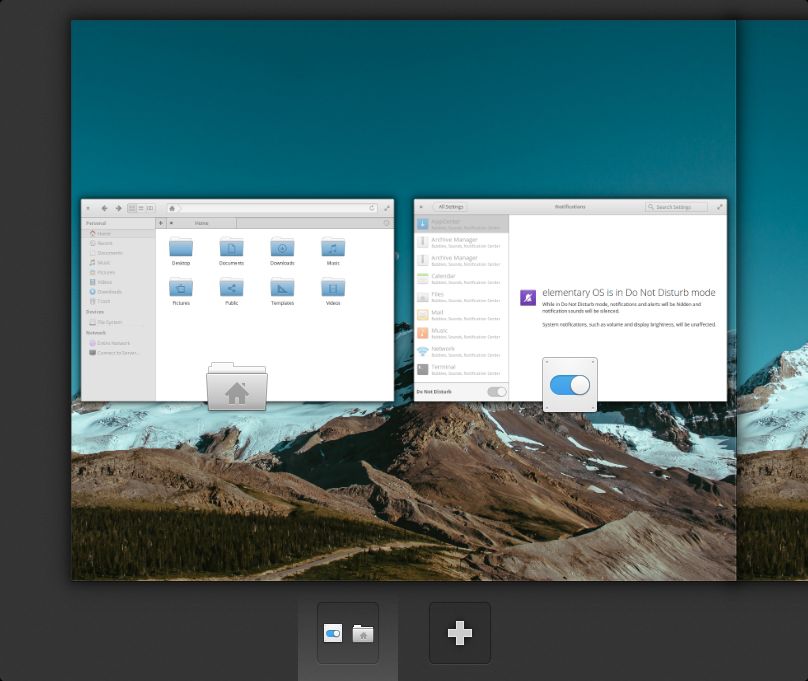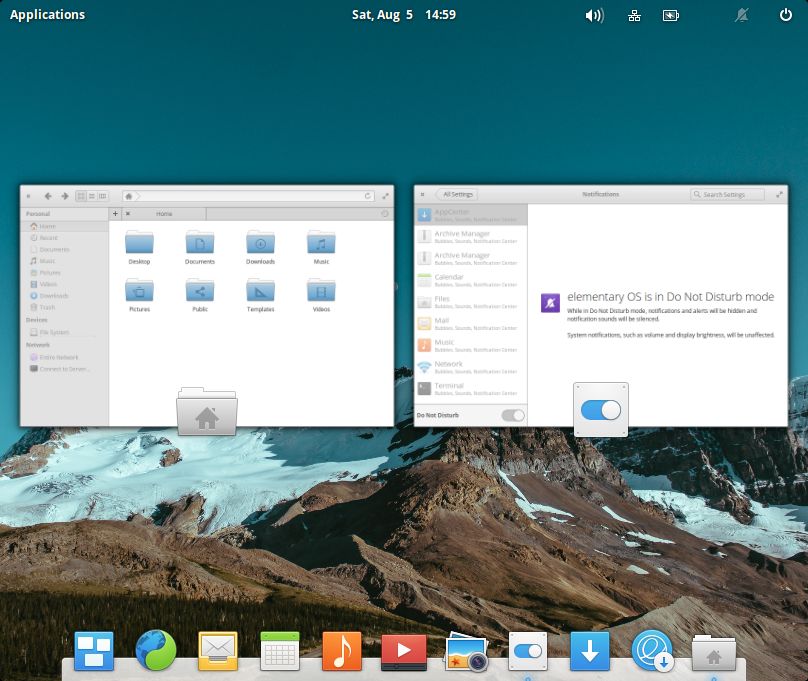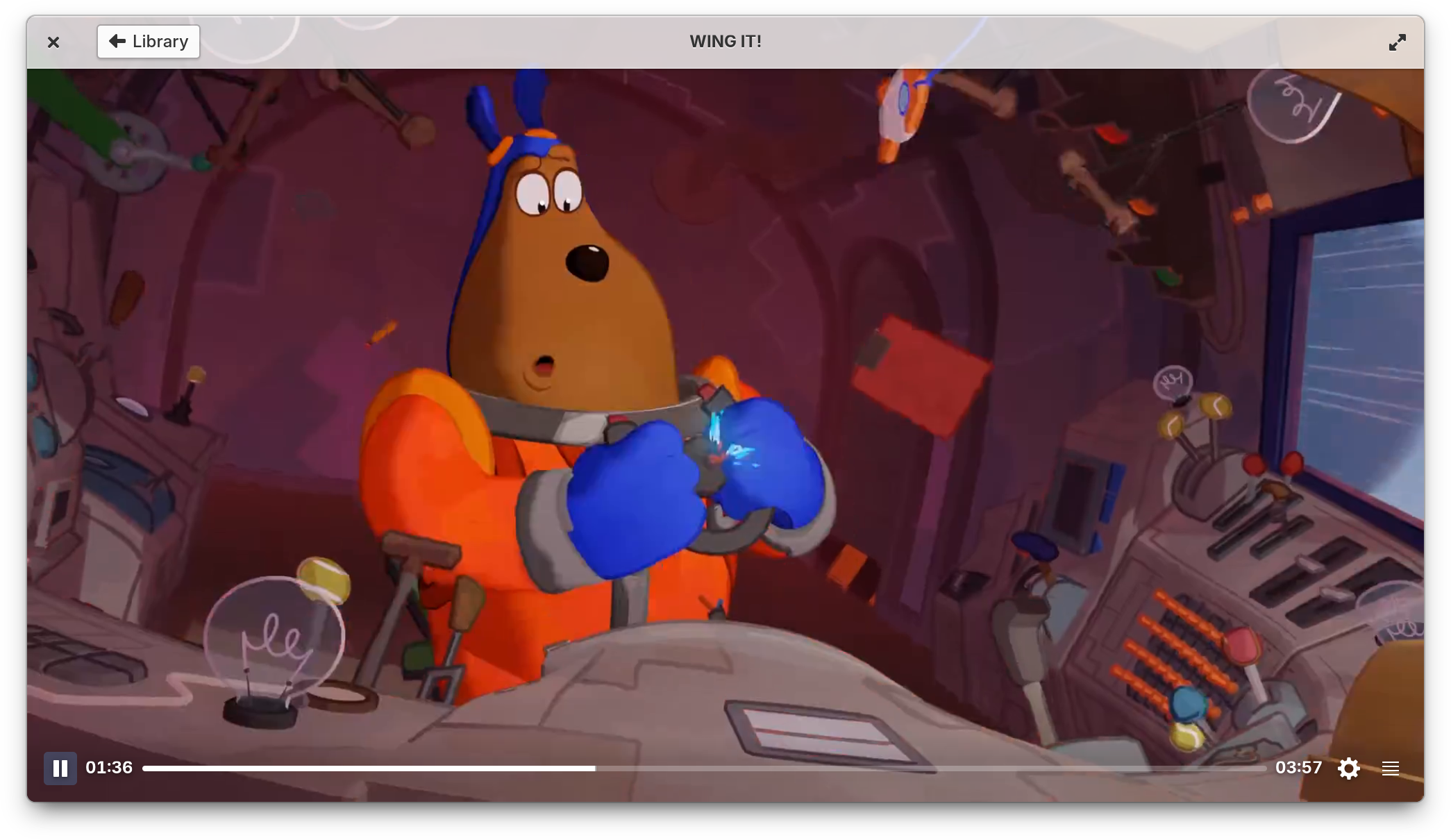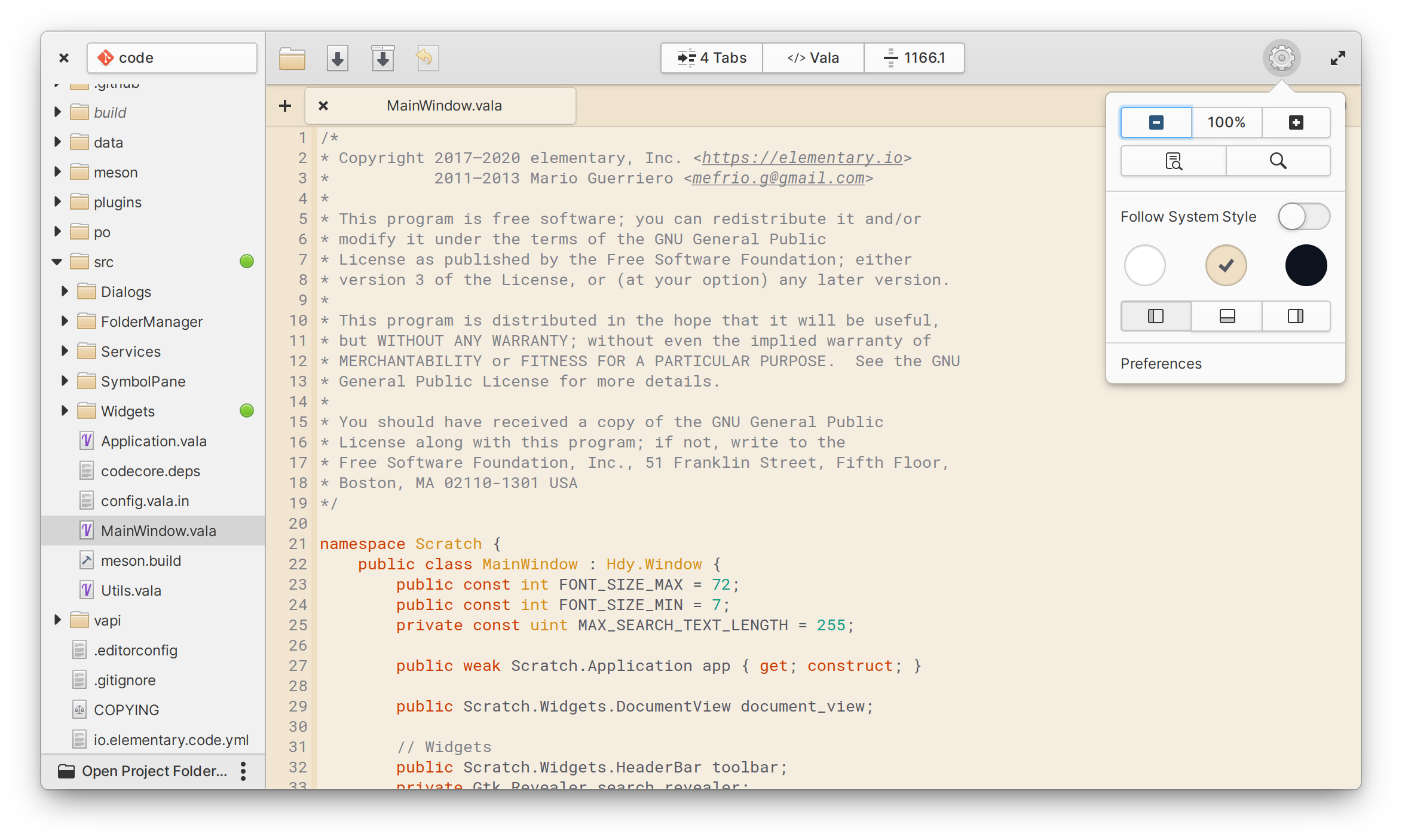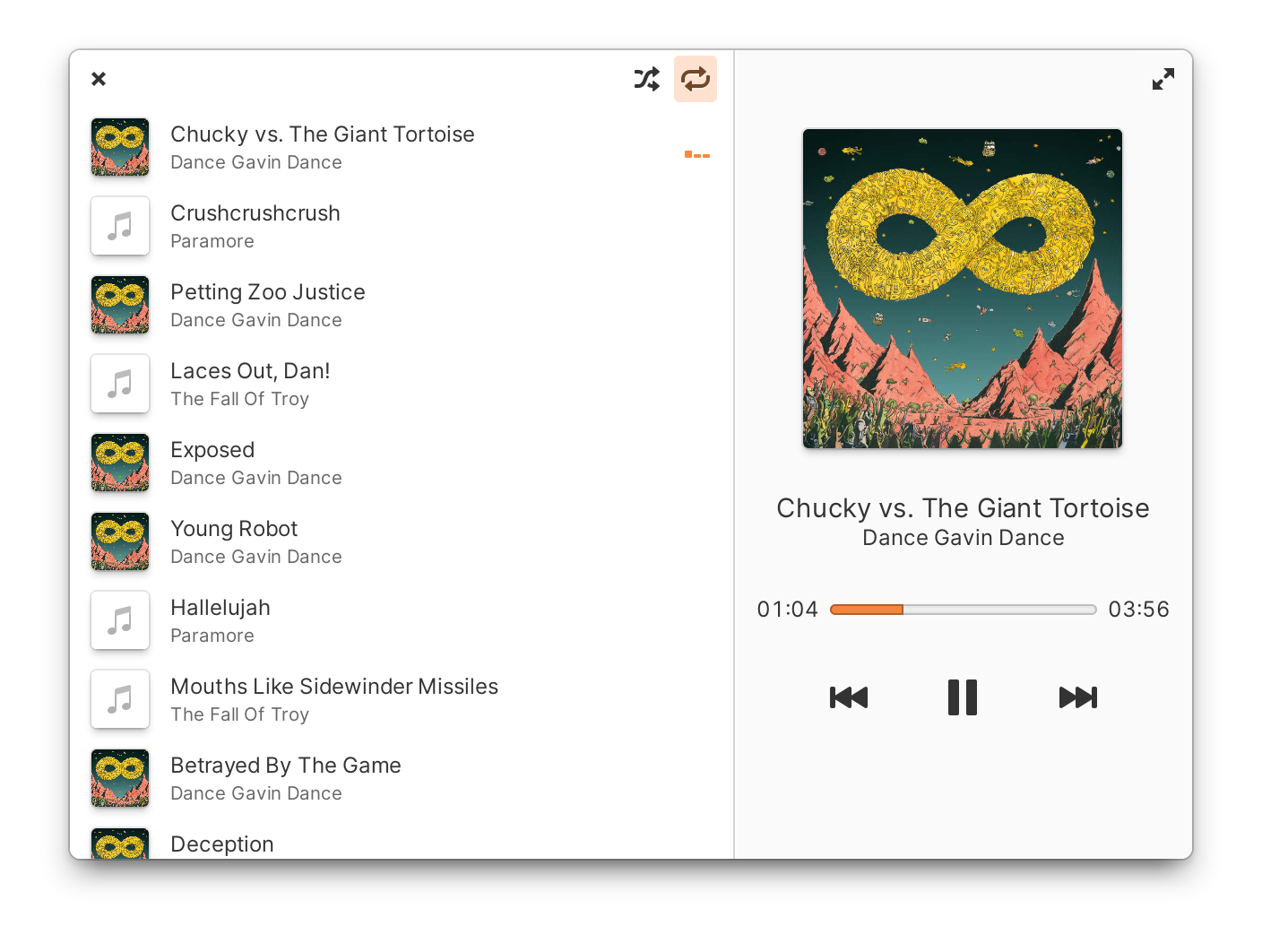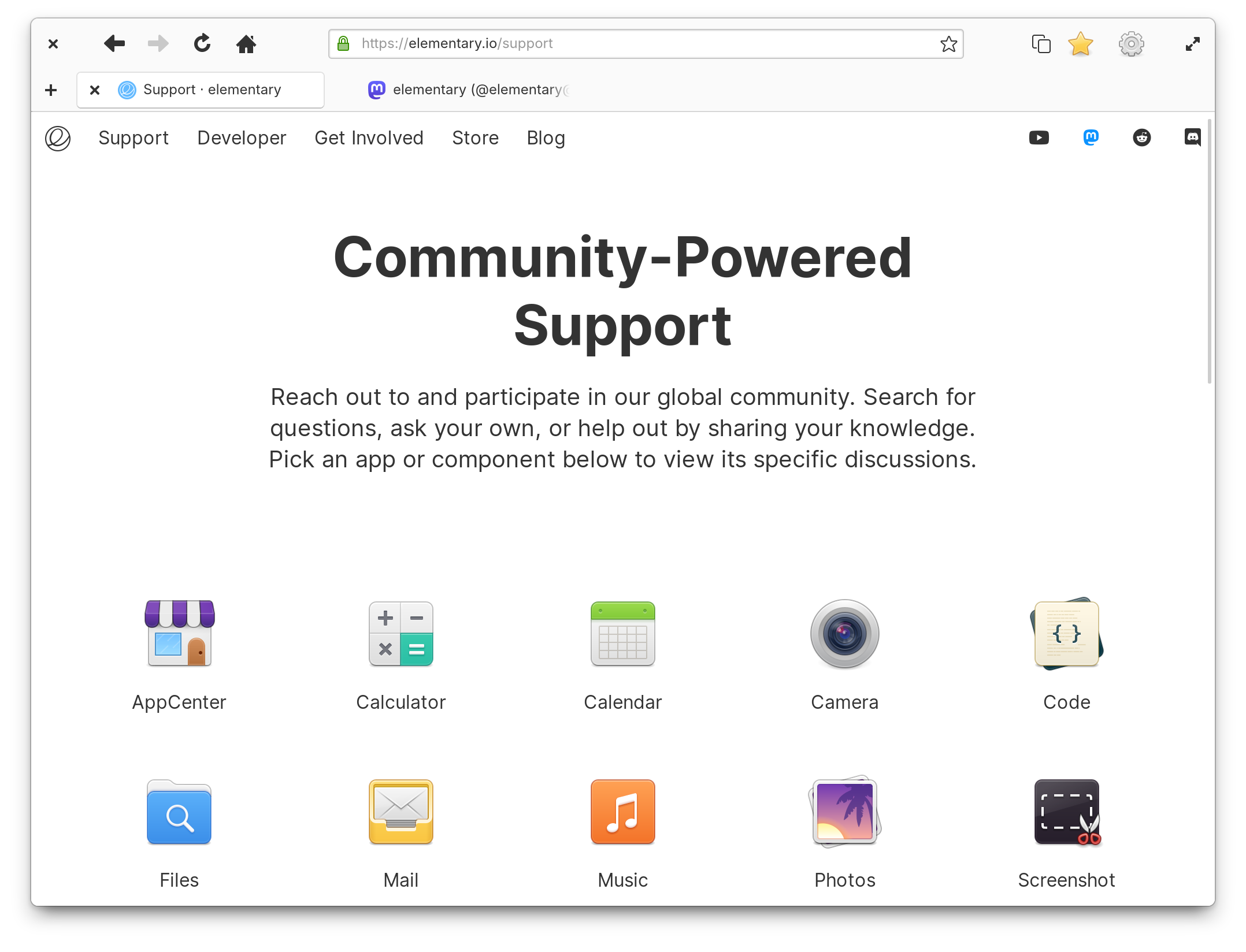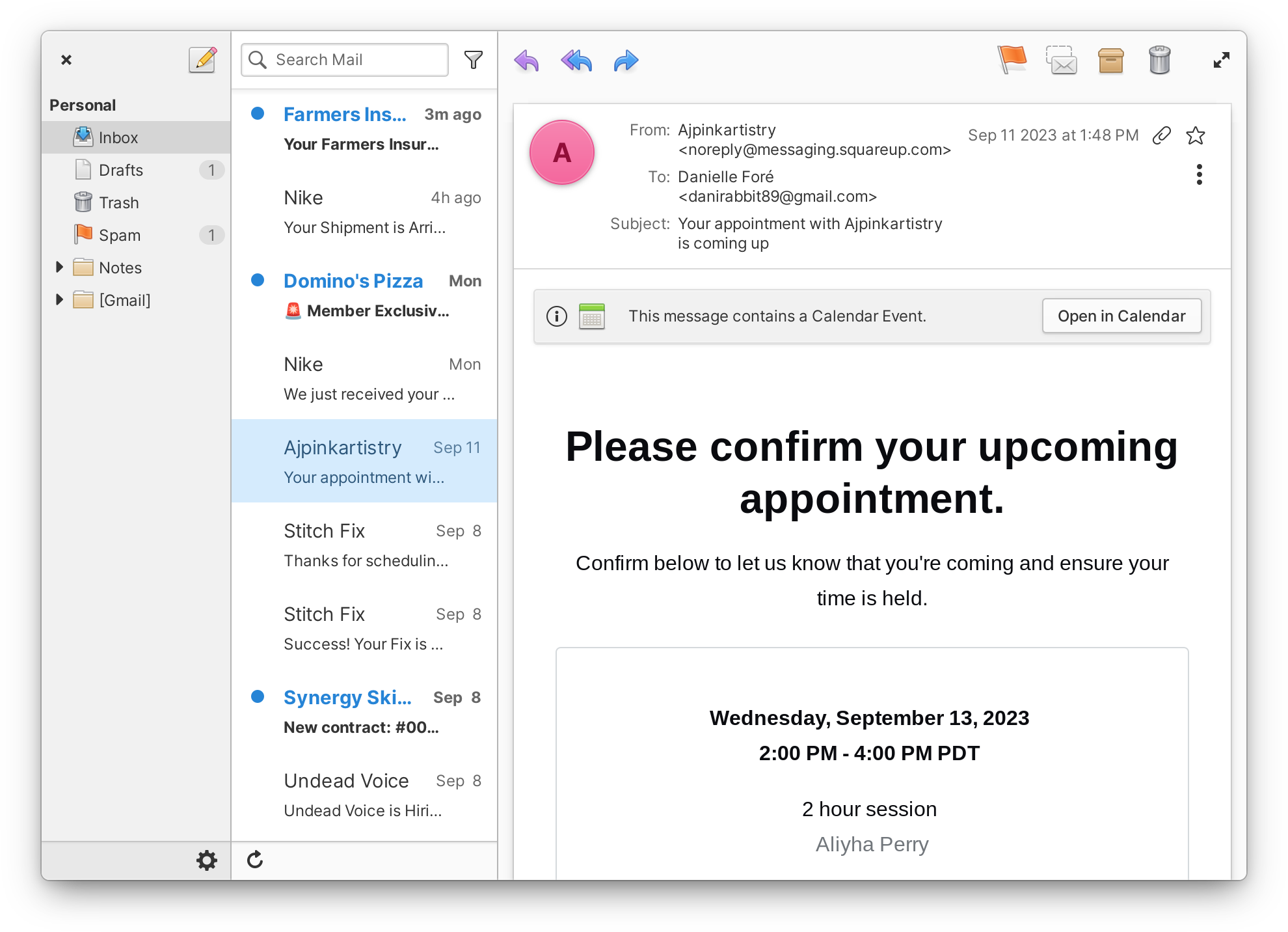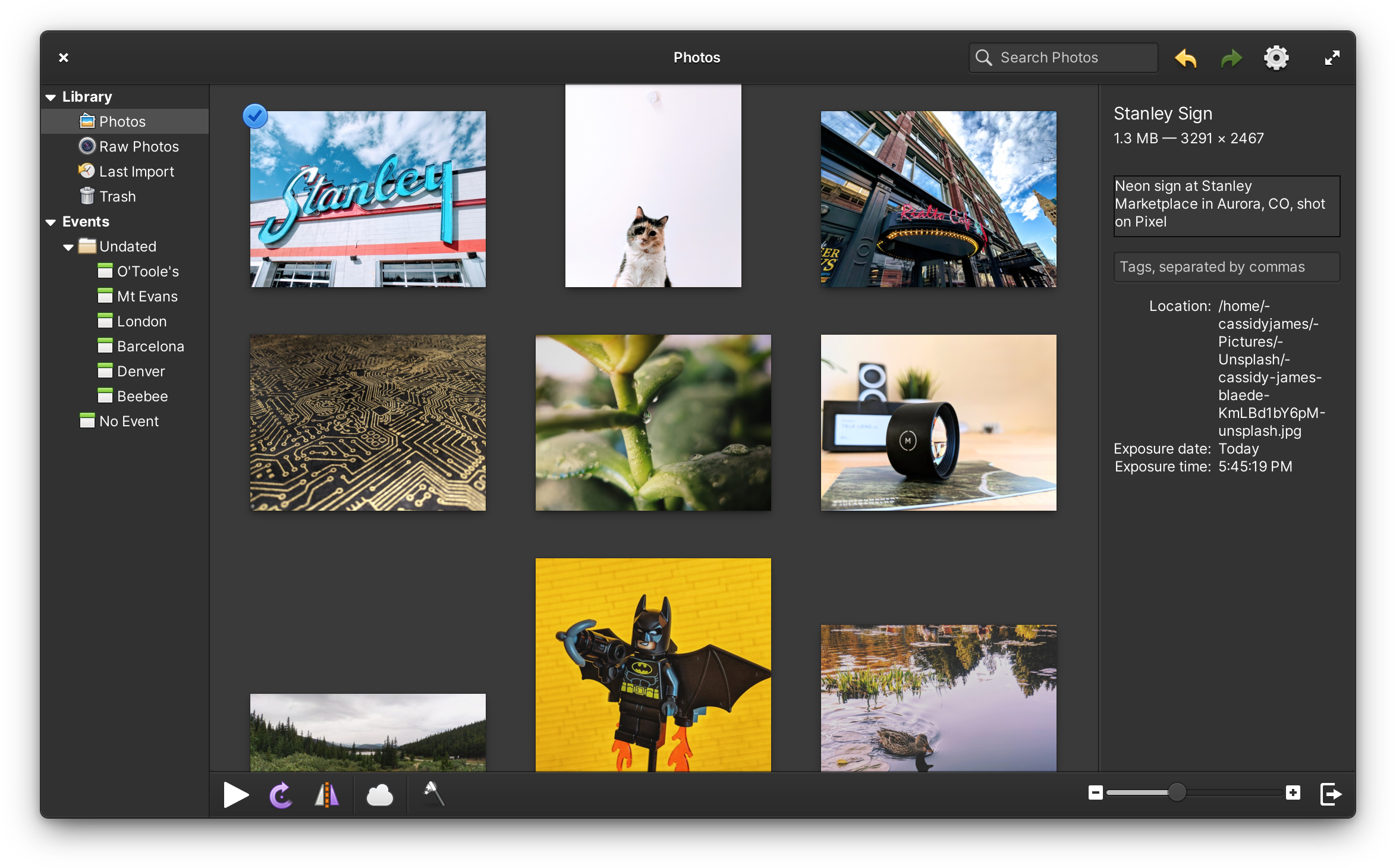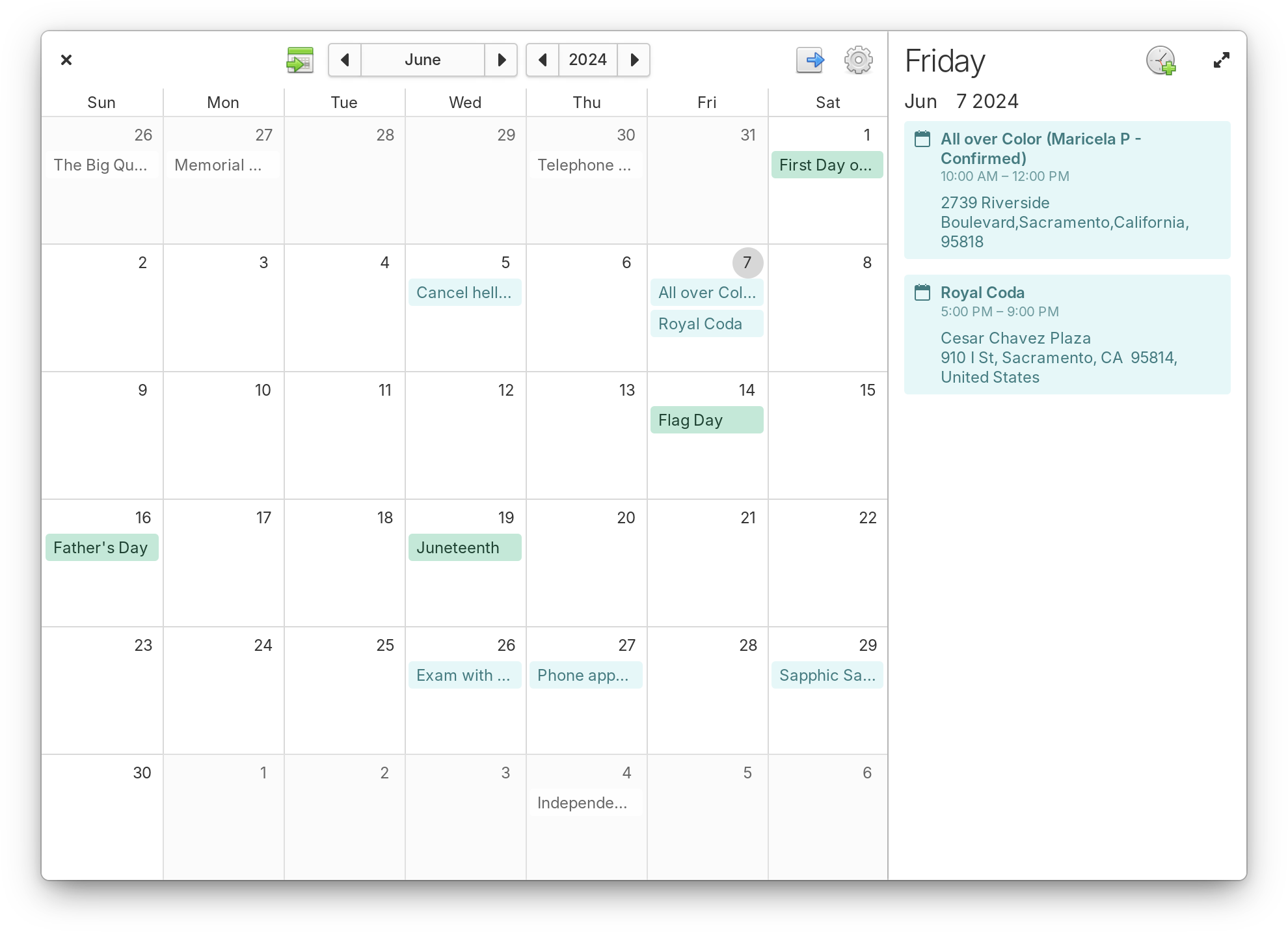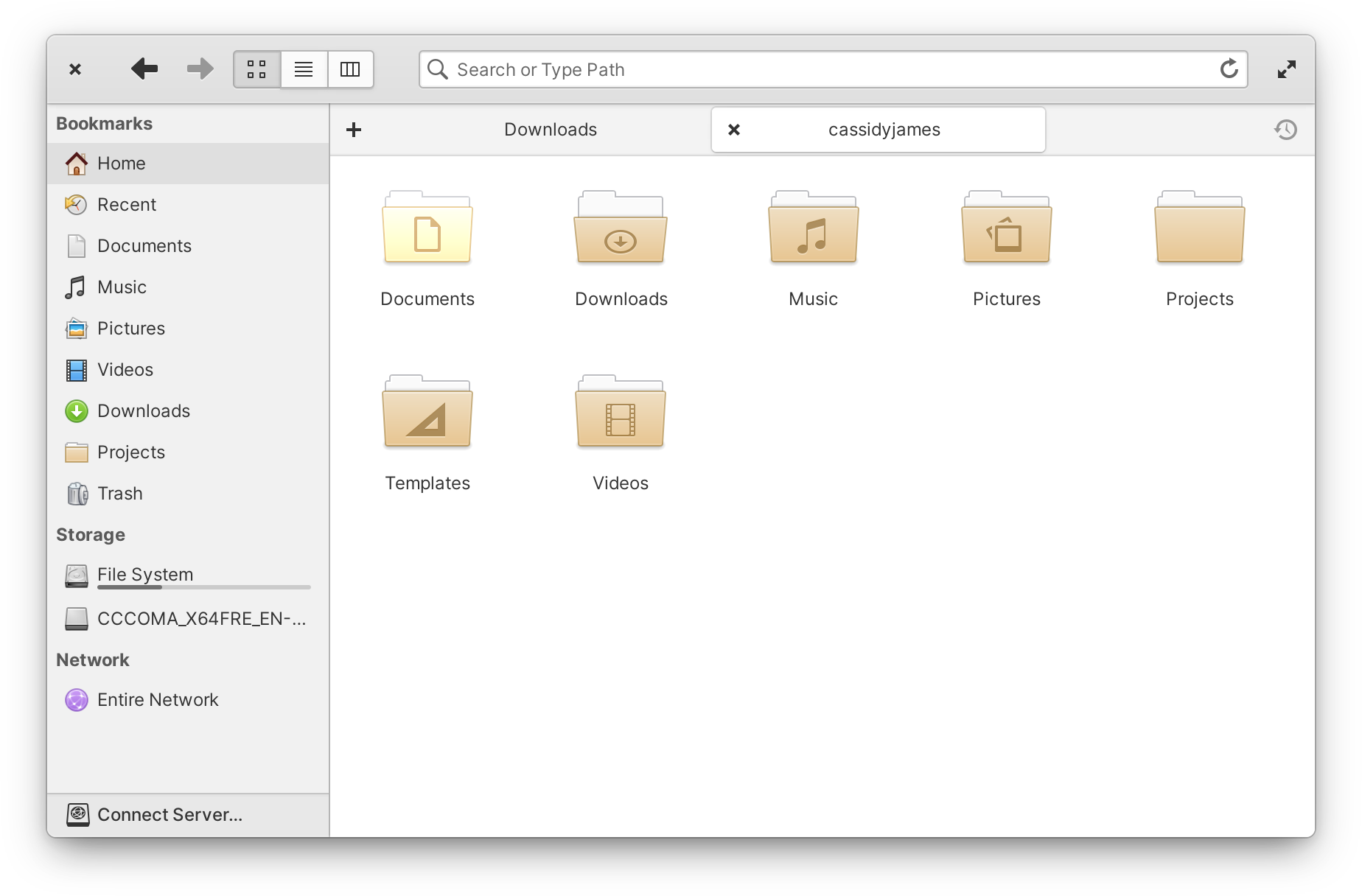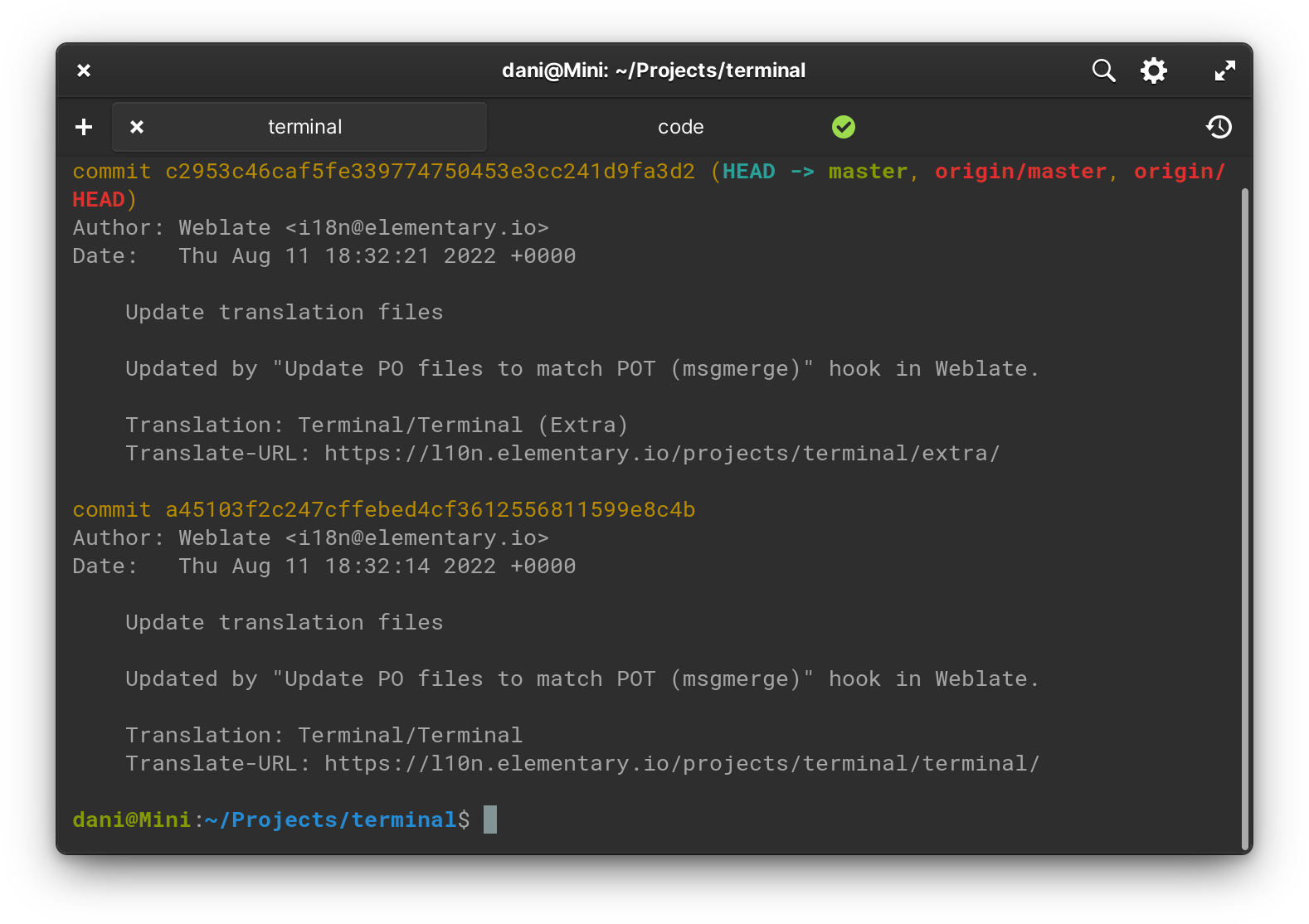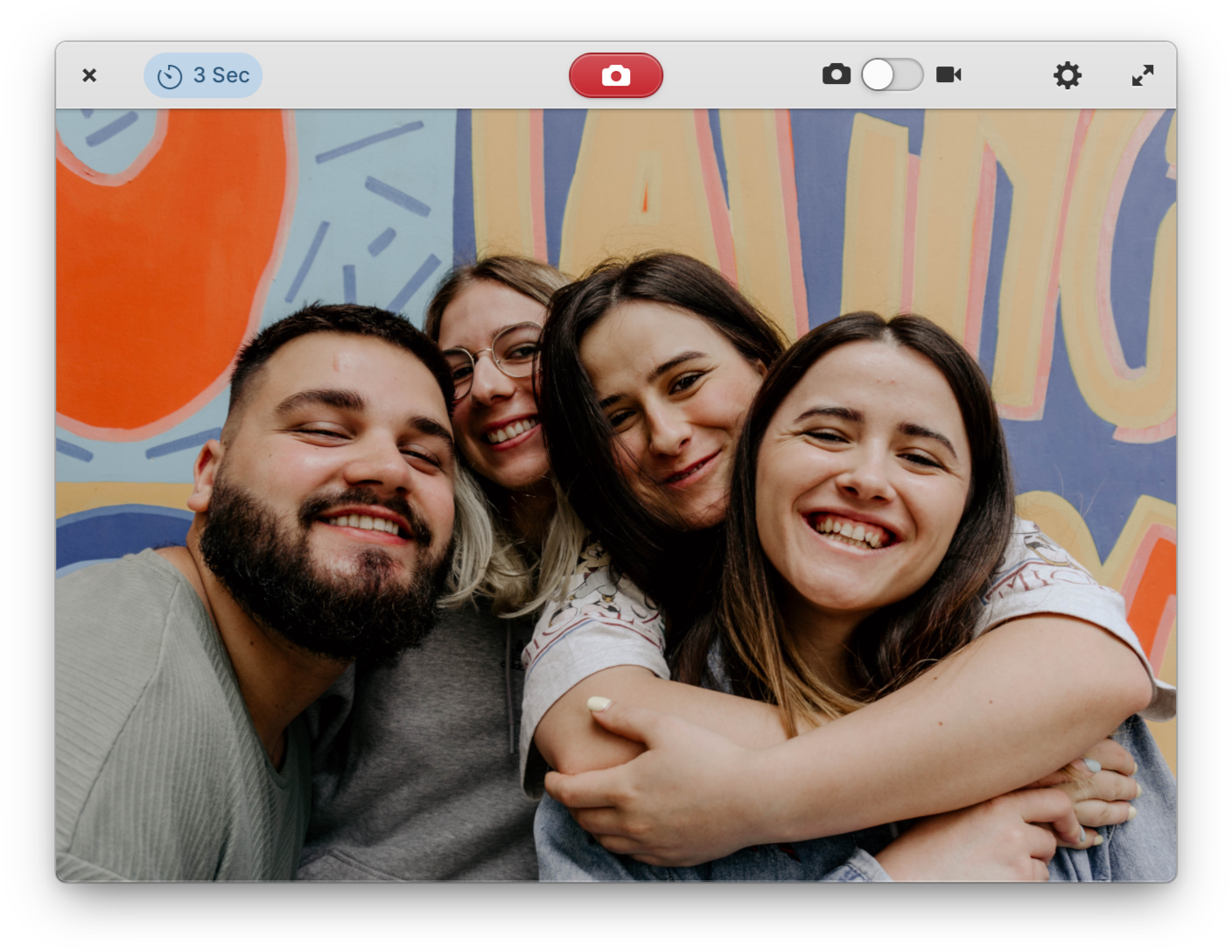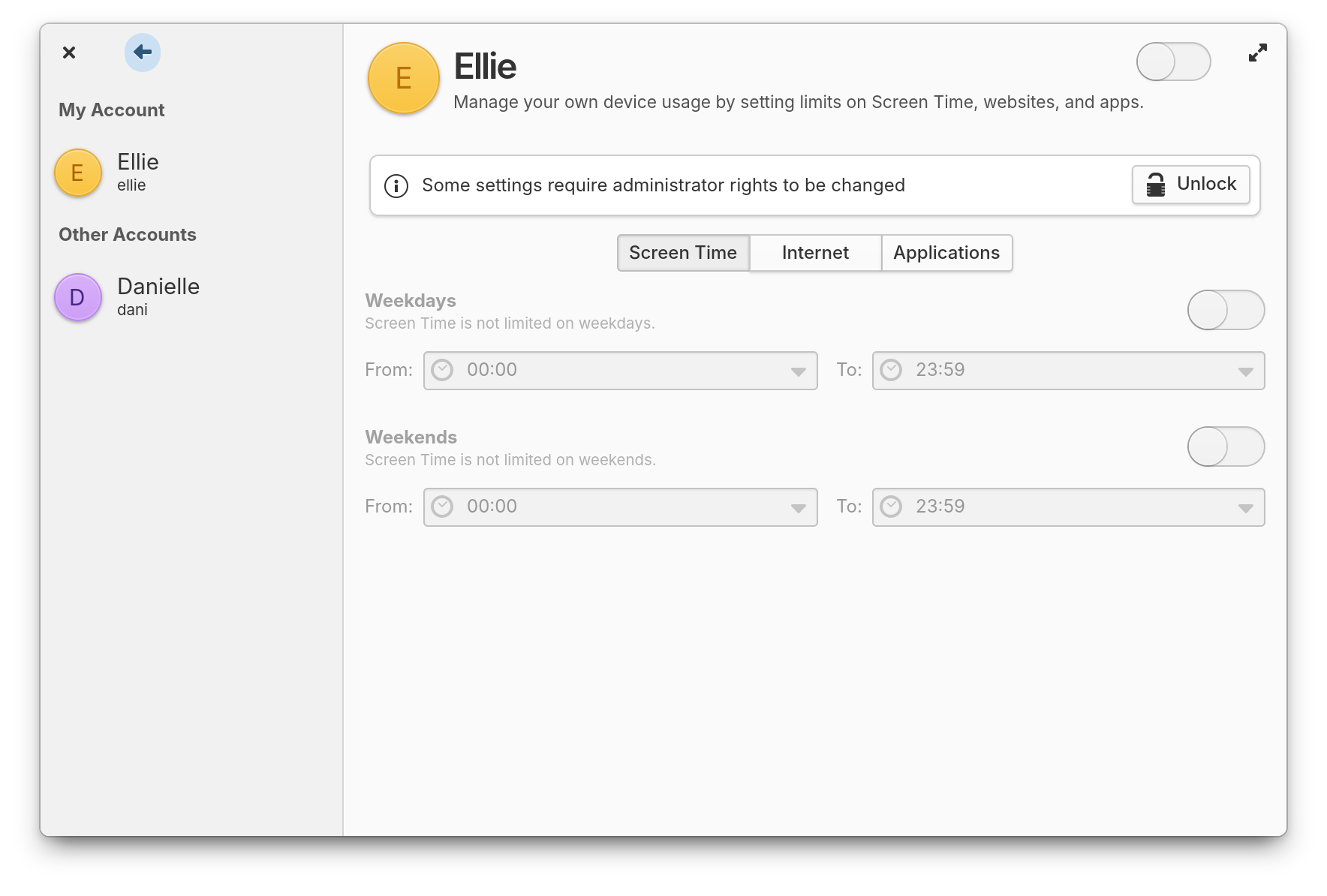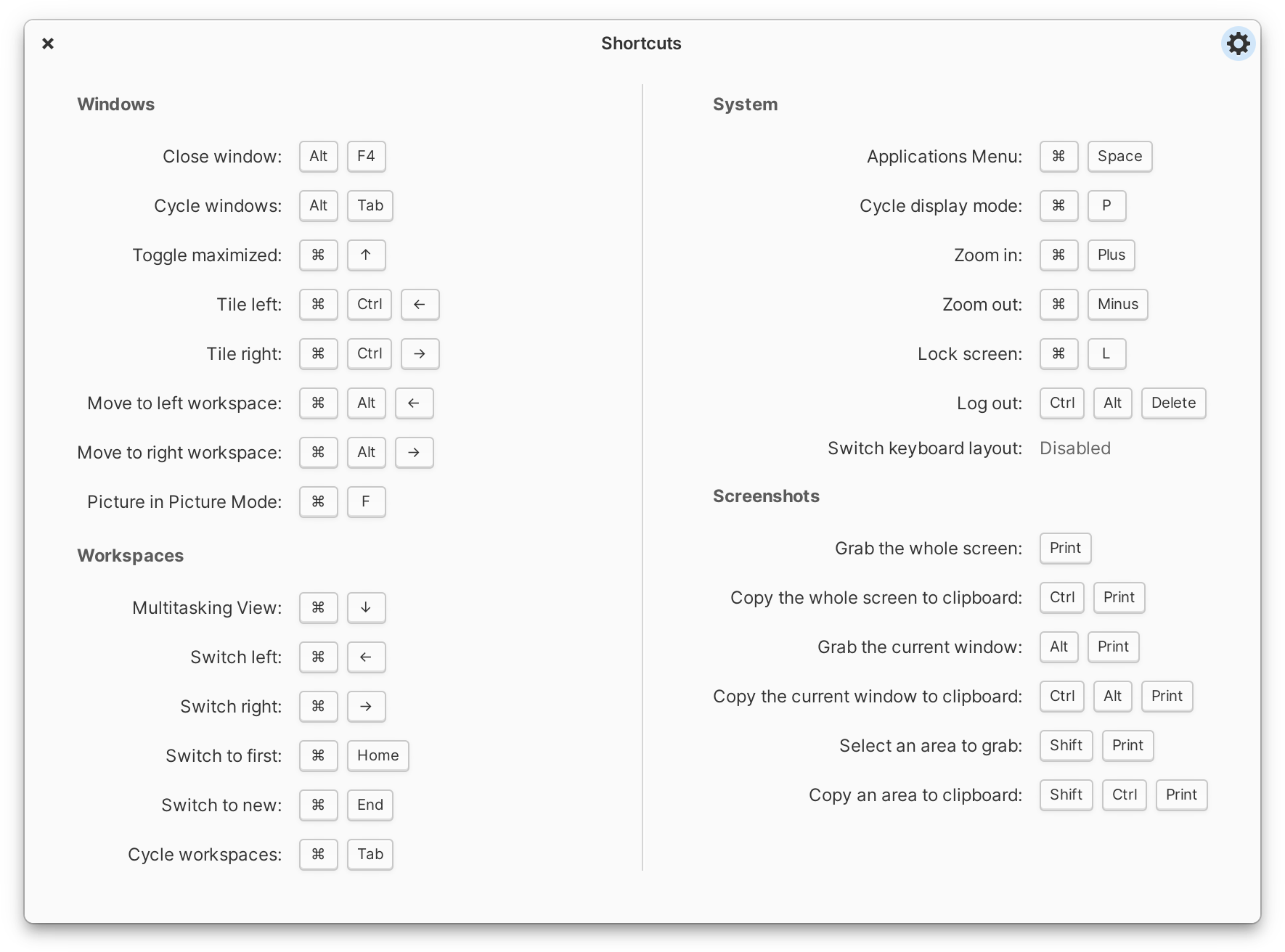- Обзор Elementary OS
- Обзор Elementary OS
- 1. Рабочий стол
- 2. Панель
- 3. Меню приложений
- 4. Док-бар
- 5. Кнопки приложения
- 6. Рабочие места
- 7. Горячие углы
- 8. Приложения
- Выводы
- Занимайтесь работой. Или играйте.
- Многозадачный вид
- Картинка в картинке
- Не беспокоить
- Приложения, которые вам нужны, без тех, которые вам не нужны.
- Музыка
- Почта
- Фотографии
- Видео
- Календарь
- Файлы
- Терминал
- Камера
- Время работы экрана и ограничения
- Время работы экрана
- Использование интернета
- Управление приложениями
- Все что мы делаем имеет открытый исходный код
- Безопасная и Уважающая Конфиденциальность
- Создано для разработчиков
- Удобна для пользователя. И дружелюбна к клавиатуре.
- Уважающая конфиденциальность. От и до.
- Загрузить elementary OS
Обзор Elementary OS
Elementary OS — это дистрибутив Linux, основанный на Ubuntu, который пытается быть максимально похожим по внешнему виду на MacOS. Первый релиз состоялся в конце 2012 года. Тогда система была очень нестабильной и работала не очень хорошо. С тех пор прошло много времени и вышло много релизов, система стала более стабильной и пригодной для повседневного использования.
По сути, это та же самая Ubuntu, только в качестве окружения рабочего стола по умолчанию используется собственная оболочка, основанная на Gnome под названием Pantheon. Также в набор приложений входят Фото, Музыка, Видео, Календарь, Терминал, Файлы и другие. В этой статье мы сделаем обзор Elementary OS 2017.
Обзор Elementary OS
Основное отличие Elementary OS от Ubuntu и других дистрибутивов, основанных на ней — использование оболочки Pantheon. Эта оболочка основана на Gnome и разработана специально для Elementary OS. Она превращает Gnome Shell во что-то очень похожее на MacOS. Pantheon написана на Vala с использованием инструментария GTK3.
1. Рабочий стол
Рабочий стол Pantheon очень простой и на нем несложно разобраться. Он состоит из двух основных элементов — панели и док-бара с иконками запуска приложений. По умолчанию, вы не можете создавать ярлыки на рабочем столе и выполнять клик правой кнопкой мышки. Для того чтобы сменить фоновый рисунок вам придется открыть «Настройки системы» -> «Рабочий стол» -> «Фоновый рисунок».
2. Панель
В верхней части экрана вы можете видеть панель. В левом углу находится меню приложений, по центру дата и время, а справа — индикаторы. По индикаторах вы сможете выяснить состояние соединения с интернетом, заряд батареи, уровень звука, просмотреть уведомления в чате и электронные письма. Клик по индикатору открывает окошко, в котором есть дополнительные действия, которые вы можете выполнить информация.
Клик по дате или времени откроет простой календарь, также, как и в Gnome.
Панель прозрачная, но в зависимости от вашего фонового рисунка панель может быть темной, чтобы было удобнее разбирать что на ней написано.
3. Меню приложений
В левом верхнем углу, на панели расположено меню приложений, оно уже отличается от Gnome. Клик по кнопке открывает простой лаунчер, где перечислены все установленные приложения. Вы можете использовать прокрутку, чтобы посмотреть их все или же использовать список страниц внизу окна.
Также вид сеткой можно переключить на показ категорий:
Если вам нужно определенное приложение, вы можете искать его с помощью поиска по имени, ключевому слову или действию, которое выполняет приложение:
4. Док-бар
Внизу экрана находится простая и красивая док панель, очень похожая на то, что вы могли видеть в MacOS. Она выглядит намного лучше, чем любая другая док панель для Linux. Здесь расположены ваши любимые приложения и приложения, которые запущены на данный момент. Вы можете добавить новое приложение, просто перетащив его из меню приложений или же нажав правой кнопкой на запущенном приложении и выбрав «Закрепить на панели».
Чтобы удалить приложение с панели, просто вытащите его за ее пределы или снимите галочку «Закрепить на панели». Вы можете сортировать приложения простым перетаскиванием. Панель имеет несколько тем, между которыми вы можете переключаться. По умолчанию, панель прячется если окно развернуто во весь экран. Но вы можете настроить ее поведение.
5. Кнопки приложения
У оболочки Pantheon немного другой подход к расположению кнопок управления окном. Кнопка «Закрыть» находится в левом верхнем углу окна, а кнопка «Развернуть» в правом верхнем. Кнопки «Свернуть» нет вовсе, как и в Gnome. Но вы можете кликнуть по значку приложение на панели чтобы его свернуть или развернуть обратно.
6. Рабочие места
Для более удобной организации рабочего пространства у Pantheon есть рабочие места. По умолчанию все окна расположены на одном рабочем столе. Чтобы посмотреть активные рабочие столы нажмите кнопку на док панели или сочетание клавиш Super+S. Переключаться между рабочими столами очень просто.
Для переключения используйте кнопки Super + влево или Super + вправо. Чтобы переключаться между рабочими столами по кругу используйте кнопки Super + Tab. Для переключения на определенный стол можно нажать Super + номер стола. Для нового — Super + O.
Также вы можете перетаскивать окна между рабочими столами перетащив их иконку на поле обзора рабочего стола. Или с помощью сочетаний клавиш Super + Alt + влево или Super + Alt + вправо. Чтобы вывести все окна на всех рабочих столах нажмите Super + A.
7. Горячие углы
Горячие углы — это когда вы заводите указатель мыши в нужный угол, а система выполняет настроенное действие. Например, просмотр рабочих столов, меню приложений, всех окон и так далее. Для настройки горячих углов откройте «Настройки системы» -> «Рабочий стол» -> «Горячие углы»:
8. Приложения
Elementary OS поставляется с собственными приложениями, но важно заметить, что большинство из них — это всего лишь форки аналогичных приложений для Gnome. Среди приложений можно выделить:
- maya — календарь;
- noise — музыкальный плеер;
- files — файловый менеджер;
- scratch — текстовый редактор;
- termianl — терминал;
- audience — видео редактор;
- Switchboard — менеджер настроек, похожий на Gnome Control Center.
Но с другими приложениями все не так хорошо. Если вам нужно больше программ, например, VLC или Libreoffice, то по умолчанию в системе они не поставляются, и вам нужно будет их устанавливать вручную.
Выводы
Elementary OS — это красивая, легкая, быстрая и простая операционная система, работающая на ядре Linux. Возможно, она не будет идеальным решением для новичков, поскольку Pantheon еще имеет некоторые проблемы, но любителям Mac она обязательно понравится. Поскольку ее оболочка очень красива. Сейчас оболочку Pantheon можно установить и в других дистрибутивах, например, ArchLinux, Manjaro или Fedora, но в Elementary она будет самой стабильной. Как вам обзор Elementary OS? Как сама операционная система? Использовали ее? Напишите в комментариях!
На завершение обзор Elementary OS Loki от Redroot:
Источник
Занимайтесь работой. Или играйте.
Оставайтесь продуктивными и сфокусированными с помощью Многозадачного вида, Картинки в картинке, опцией «Не беспокоить» и другими функциями. Либо оставайтесь отвлеченными от работы когда смотрите видео или играете в игры.
Многозадачный вид
Рабочие пространства помогают организовать вашу работу по задачам. Разделяйте работу и развлечения, но делайте это одним движением пальца или касания.
Картинка в картинке
Будь то вы смотрите фильм, играете в игру, либо выполняете процесс в терминале, режим Картинка-в-Картинке поможет держать одно окно под рукой, пока вы работаете в другом.
Не беспокоить
Отключайте все остальное, чтобы оставаться сосредоточенным на своей работе, или получайте беззвучные уведомления во время просмотра кино. Функция «Не беспокоить» останавливает все приходящие вам уведомления.
Приложения, которые вам нужны, без тех, которые вам не нужны.
elementary OS поставляется с тщательно продуманным набором приложений, которые отвечают повседневным потребностям, чтобы вы могли провести больше времени за компьютером и меньше времени за очисткой вирусов.
Музыка
Упорядочьте и слушайте вашу музыку. Просматривайте альбомы, используйте сверхбыстрый поиск и создавайте плейлисты из любимых треков.
Путешествуйте по интернету с быстрым и легким браузером. Сеть позволяет использовать современные сайты и веб-приложения, защищая Вашу конфиденциальность и экономя время автономной работы.
Почта
Управляйте несколькими аккаунтами быстро и без особых усилий, используя почту, основанную на разговорах, мгновенный поиск, новые оповещения о почте и многое другое.
Фотографии
Импортируйте, упорядочивайте, и редактируйте снимки. Делайте слайд-шоу. Делитесь фотографиями с помощью онлайн сервисов.
Видео
Умный и простой просмотр видео в библиотеке, предпросмотр миниатюр в строке поиска, плейлисты, поддержка субтитров, умный полноэкранный режим и возможность для продолжения просмотра с места, где Вы остановились ранее.
Календарь
Легко просматривайте и создавайте события. Синхронизируйте с онлайн-аккаунтами.
Файлы
Умная адресная строка с «хлебными крошками», поиском и автозавершением пути облегчит вашу навигацию. Быстро перемещайтесь с просмотром в виде колонок, наслаждайтесь вкладками в браузерном стиле и такими возможностями, как история вкладок.
Терминал
Переключаемые цветовые схемы, направленные для предотвращения напряжения глаз, вкладки как в браузере с историей и умным именованием, уведомления о завершении задач, привычное копирование и вставка, поиск задержек, защита от вставки и многое другое. Кто сказал, что вы не можете научить старое приложение новым трюкам?
Индивидуальный, с автоматическим сохранением, папками проектов, интеграцией Git, интеллектуальными отступами, поддержкой EditorConfig, мини-картой, символами Vala, и такими расширениями, как действия Markdown и Эмуляция Vim. Код станет единственным редактором который вам понадобится.
Камера
Легко снимайте фотографии и видео с вашей встроенной или USB веб-камеры.
Время работы экрана и ограничения
Время работы экрана
Установите ограничения по времени для каждого пользователя на будние дни, выходные или и то, и другое.
Использование интернета
Управляйте разрешёнными веб-сайтами. Правила повлияют на все приложения выбранного пользователя, даже если он использует другой веб-браузер.
Управление приложениями
Выбирайте только те приложения, что безопасны для вашего ребёнка. Кроме того, по желанию можно разрешить доступ с использованием пароля.
Все что мы делаем имеет открытый исходный код
Сама по себе наша платформа полностью открыта и построена на прочном фундаменте свободного программного обеспечения с открытым исходным кодом (например, GNU/Linux). Кроме того, мы активно сотрудничаем в рамках экосистемы, чтобы улучшить её для всех.
Безопасная и Уважающая Конфиденциальность
Когда исходный код доступен для проверки, любой — исследователь безопасности, заинтересованный пользователь или OEM-поставщик, снабжающий ОС на своем оборудовании — может проверить, защищено ли программное обеспечение и не собирает или отправляет оно личные данные.
Создано для разработчиков
Если Ваше приложение может воспользоваться новой возможностью системы или API, или Вам интересно, как была создана существующая функция или шаблон дизайна, у Вас есть полный доступ к нашему исходному коду. Дублируйте его, учитесь с него, переделывайте, изменяйте, и распространяйте.
Удобна для пользователя. И дружелюбна к клавиатуре.
elementary OS разработана лёгкой для понимания новыми пользователями. Но это не значит что она излишне упрощена; мощные, настраиваемые сочетания клавиш обеспечат вашу продуктивность, будь то ваш первый день использования, или тысячный.
Уважающая конфиденциальность. От и до.
Ваши данные всегда принадлежат Вам, и только Вам. Мы не заключаем рекламных соглашений и не собираем конфиденциальные личные данные. Мы финансируемся непосредственно нашими пользователями, платящими столько, сколько захотят за elementary OS и приложения в Центре приложений. Так и должно быть.
elementary OS помогает Вам следить за тем, что делают приложения. Когда приложение использует ваш микрофон, мы показываем индикатор, чтобы вы знали об этом. Когда приложение использует много энергии, мы сообщаем вам об этом в индикаторе аккумулятора.
Когда приложение желает получить доступ к вашим данным или устройствам, оно должно спросить об этом. Мы проверяем все приложения в Центре приложений чтобы удостовериться, что они корректно используют права, и вы всегда можете отозвать их сами в Параметрах системы.
elementary OS автоматически очищает ваши временные и файлы из корзины. Это не только экономит свободное место в памяти устройства, но и помогает удостовериться, что Ваша конфиденциальная информация не будет Вас преследовать.
Загрузить elementary OS
Продуманная, способная и этичная замена Windows и macOS
Источник